
Windows Server
文章平均质量分 52
Windows Server是微软推出的Windows 的服务器操作系统,这里讲述了关于Windows Server服务器操作系统的一些操作。
人菜瘾大的小熊
这个作者很懒,什么都没留下…
展开
-
Windows Server 2012 R2查看IIS版本
文章目录一、方法一1.win + R 键打开运行窗口 → 输入 "regedit" → 点击【确定】2.HKEY_LOCAL_MACHINE → SOFTWARE → Microsoft → InetStp二、方法二1.win + R 键打开运行窗口 → 输入 "inetmgr" → 点击【确定】2.点击 【帮助】 → 选择【关于 Internet 信息服务】一、方法一1.win + R 键打开运行窗口 → 输入 “regedit” → 点击【确定】2.HKEY_LOCAL_MACHINE → SO原创 2024-07-09 16:39:07 · 1356 阅读 · 0 评论 -
Windows Server 2012 R2安装Web服务器IIS
文章目录一、打开【服务器管理器】二、点击【添加角色和功能】三、点击【下一步】四、点击【下一步】五、点击【下一步】六、勾选【Web服务器(IIS)】→点击【添加功能】→点击【下一步】七、勾选【.NET Framework 3.5 功能】→点击【下一步】八、点击【下一步】九、点击【下一步】十、点击【安装】→等待安装完成十一、安装完成→点击【关闭】→服务器重启十二、服务器浏览器访问本地(同一网络电脑浏览器访问服务器IP地址)一、打开【服务器管理器】二、点击【添加角色和功能】三、点击【下一步】四、点击原创 2024-04-07 08:49:03 · 8001 阅读 · 0 评论 -
Windows Server 2012 R2安装远程桌面服务
文章目录一、打开【服务器管理器】二、点击【添加角色和功能】三、点击【下一步】四、点击【下一步】五、点击【下一步】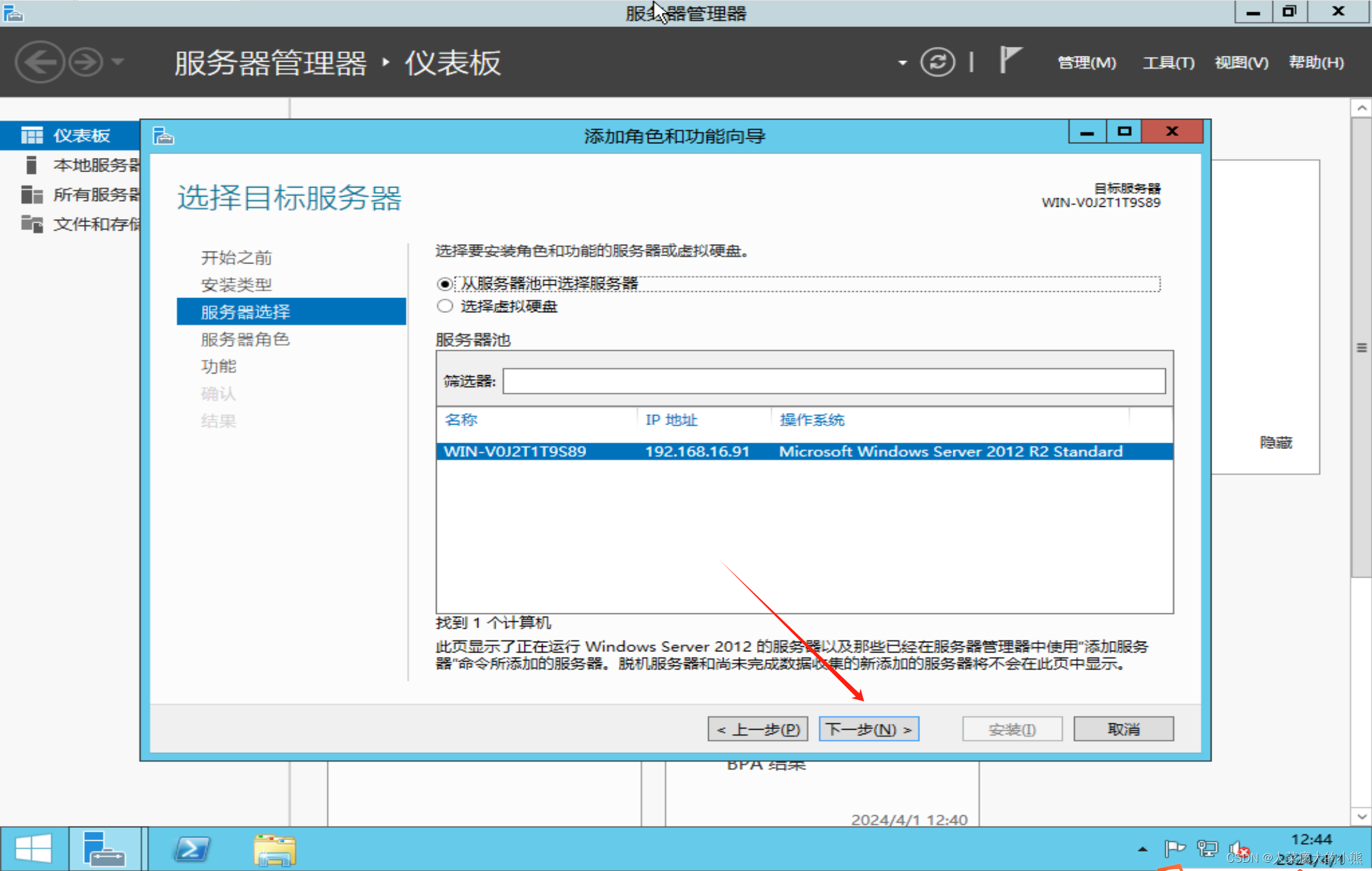六、勾选【远程桌面服务】→点击【下一步】七、点击【下一步】八、点击【下一步】九、勾选【远程桌面会话主机】和【远程桌面授权】→点击【添加功能】→点击【下一步】十、点击【安装】→等待安装完成十一、安装完成→点击【关闭】十二、点击【本地原创 2024-04-07 08:48:28 · 3962 阅读 · 0 评论 -
Windows server 2012 R2添加桌面图标(计算机、控制面板、网络等)
文章目录一、鼠标放到Window图标——右键——搜索二、输入icon——搜索三、选择显示或隐藏桌面上的的通用图标四、勾选需要添加到桌面的图标——确定一、鼠标放到Window图标——右键——搜索二、输入icon——搜索三、选择显示或隐藏桌面上的的通用图标四、勾选需要添加到桌面的图标——确定...原创 2021-07-22 09:42:09 · 26686 阅读 · 0 评论 -
Windows Server 2012 R2磁盘分区
文章目录一、问题——只有一个磁盘二、新建磁盘分区1.这台电脑——右键——管理2.工具——计算机管理3.计算机管理——存储——磁盘管理4.选中未分配的磁盘——右键——新建简单卷5.设置新建磁盘的空间大小——下一步6.设置新建磁盘的盘符名称——下一步7.下一步8.完成9.完美解决一、问题——只有一个磁盘二、新建磁盘分区1.这台电脑——右键——管理2.工具——计算机管理3.计算机管理——存储——磁盘管理4.选中未分配的磁盘——右键——新建简单卷5.设置新建磁盘的空间大小——下一步6.原创 2021-07-22 09:10:53 · 8980 阅读 · 0 评论 -
VMware Workstation虚拟机安装Windows_server_2012_r2镜像文件
文章目录一、VMware Workstation虚拟机下载与安装二、VMware Workstation虚拟机安装Windows server 2012 r2镜像文件1.打开虚拟机——创建新虚拟机2.选择对应需要安装的系统3.自定义虚拟机名称(也可以默认)——选择镜像需要安装在哪个目录下(建议不要安装在C盘下)4.设置安装的虚拟机磁盘大小4.自定义硬件配置5.我这修改了运行内存大小——网络适配器选择了桥接模式(便于后续安装好的虚拟机与本机电脑网络互通)6.选择镜像文件系统7.播放虚拟机8.下一步9.现在安装原创 2021-07-21 17:20:37 · 7932 阅读 · 2 评论
 分享
分享